Jak zabránit vaší hvězdě Cam od nahrávání zvuku

Nest Cam dokáže zachytit zvuk při nahrávání videa, abyste slyšeli, co se děje. Nicméně, pokud nepotřebujete zvuk, můžete jej vypnout, abyste ušetřili jen trochu šířky pásma a dat.
Existuje spousta případů, kdy by mikrofon Nest Cam mohl být prospěšný, zejména proto, že vás může poslat upozornění na základě šumu. Takže pokud váš pes začne štěkat, ale nikde není v pohledu kamery, budete stále upozorněni, takže se můžete přihlásit, abyste zjistili, co se děje.
Mikrofon na Nest Cam je také skvělý, pokud má chcete obousměrnou hlasovou komunikaci - můžete mluvit s tím, kdo je na druhém konci tím, že mluví do svého smartphonu pomocí aplikace Nest. Kdokoliv poblíž kamery Nest Cam vás slyší a oni vás mohou sdělit zpět.
Pokud vypnete zvuk na vaší Nest Cam, nebudete moci dělat nic z toho, ale pokud zjistíte, že nemáte Využijte těchto funkcí, není žádný důvod, proč mikrofon zapnutý a naslouchat, takže zde je jak to vypnout.
Spusťte otevření aplikace Nest v telefonu a klepnutím na živé zobrazení Nest Cam
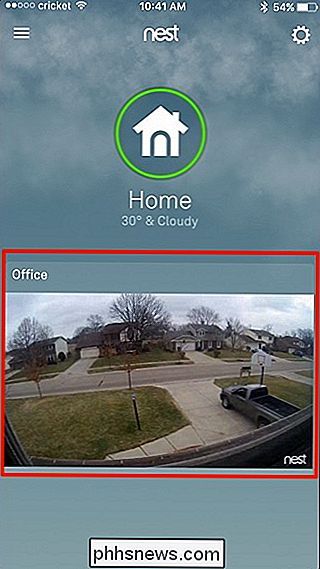
Klepněte na ikonu ozubeného kola v pravém horním rohu obrazovky.

Přejděte dolů a vyberte ze seznamu položku "Zvuk".

Klepnutím přepněte přepínač napravo od funkce "Mikrofon Zap / Vyp" pro vypnutí pokud už to není.
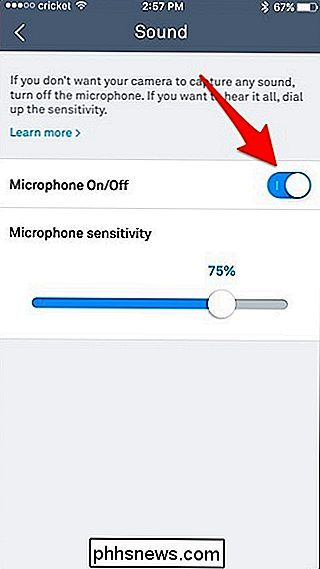
Po tom všem jste připraveni. Od této chvíle vaše kamera Nest Cam už nebude přijímat žádný zvuk a všechny nahrávky nebudou obsahovat ani zvuk. Znovu to odstraní schopnost obousměrné zvukové komunikace, stejně jako zvuková upozornění nejsou relevantní.

Jak upgradovat a nainstalovat nový pevný disk nebo SSD do počítače
Upgrade pevného disku je jedním z nejjednodušších způsobů, jak vylepšit počítač, ať už hledáte další úložiště nebo zvýšení rychlosti SSD poskytuje. Zde je návod, jak si vybrat a nainstalovat novou jednotku. První krok: Výběr nové jednotky Výběrem jednotky, která odpovídá vašim rozpočtem a dělá to, co potřebujete, je první krok.
Jak vyrobit barvy vašeho pixelu 2 mnohem živější s Oreo Colorizer
Chcete-li říci, že displeje Google Pixel 2 jsou pod kontrolou, je to podhodnocení. Zatímco většina kritiky byla přehnaná, není tu žádná argumentace, že kalibrace barev pixelů 2 na obrazovkách není to, co jsme zvyklí vidět. "Problém": Lidé zjevně nemají rádi realistické barvy Podle toho, co jsme zvyklí vidět, myslím, že Google nabízí na Pixelu 2 realističtější barvy, které ve srovnání se všemi ostatními běžnými telefony způsobují, že displeje vypadají "ztlumené" nebo "vymyté".



